win11状态栏变透明设置方法 win11状态栏怎么设置透明
更新时间:2024-07-13 10:11:00作者:xinxin
由于微软对win11系统界面进行调整和优化,使得底部状态栏的图标都变成居中模式,显示的更加突出,当然我们在给win11电脑进行个性化调整时,就想要将桌面底部状态栏进行透明处理,可是win11状态栏怎么设置透明呢?其实方法很简单,下面就是关于win11状态栏变透明设置方法。
具体方法如下:
方法一、
1、首先点击桌面上的Microsoft App Store,也就是微软应用商店;
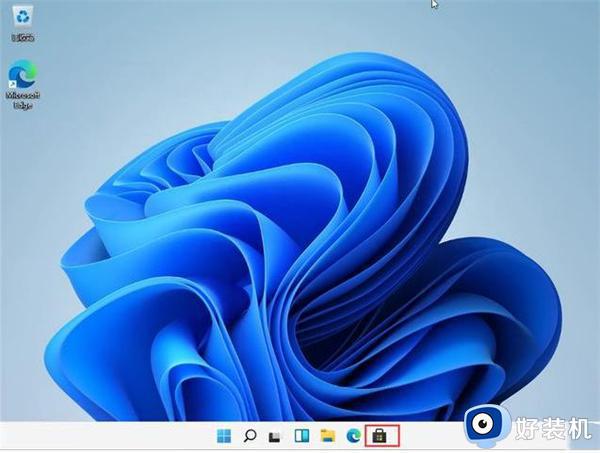
2、在右上角的搜索中的输入“透明度TB”,点击选择TPXXN汉化;
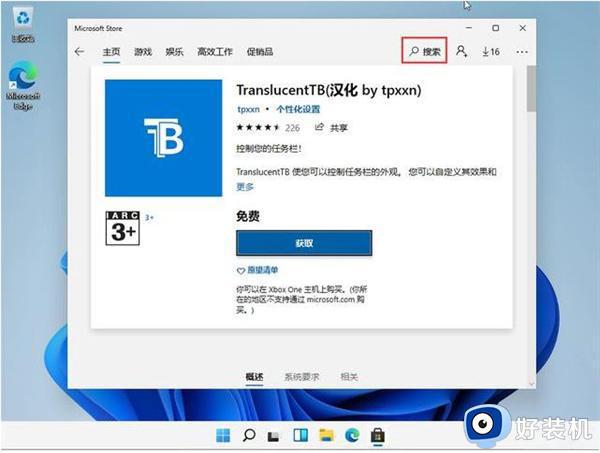
3、下载完成后,点击“启动”;
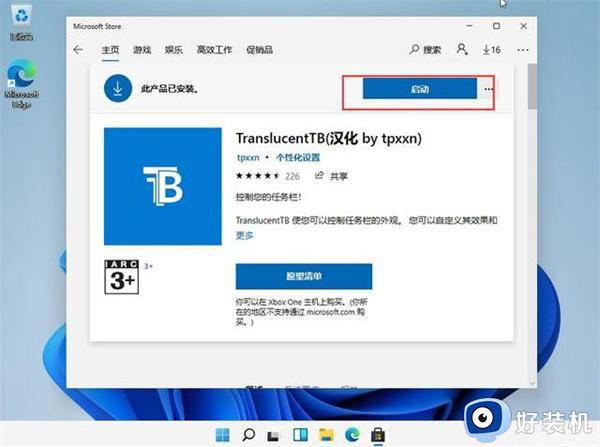
4、启动之后就可以看到win11的任务栏变成透明的了。
方法二、
1、首先我们点击桌面左下角的“开始”菜单,点击选择“设置”;
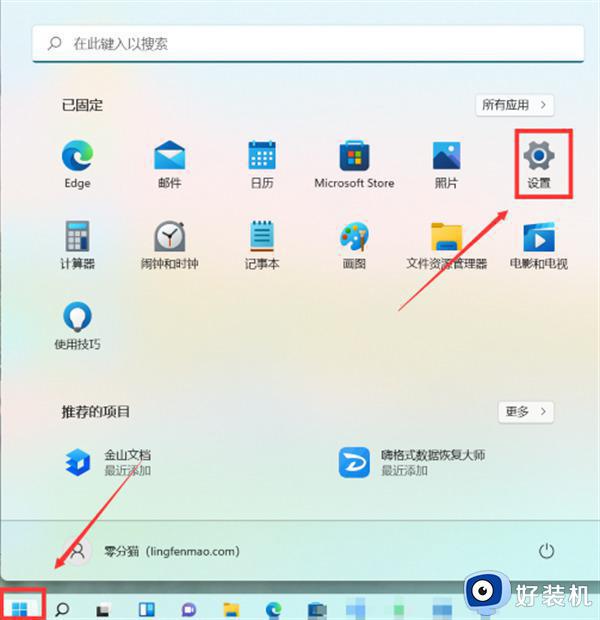
2、在设置界面点击左侧的“个性化”,接着点击右侧的“颜色”;
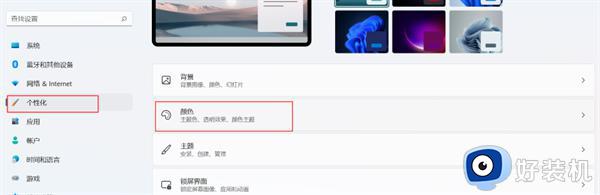
3、出现一个“透明效果”选项,我们将其开启,任务栏就变成透明了。
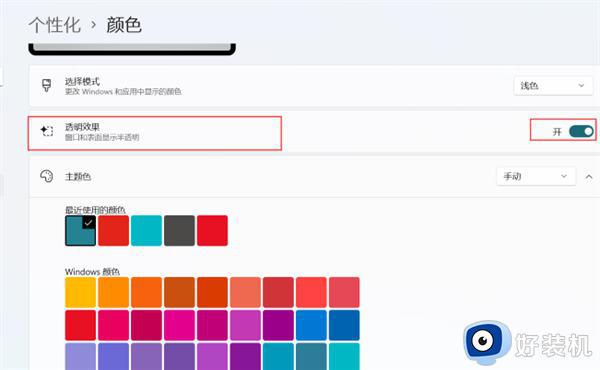
综上所述就是小编带来的win11状态栏变透明设置方法了,如果你也有相同需要的话,可以按照上面的方法来操作就可以了,希望本文能够对大家有所帮助。
win11状态栏变透明设置方法 win11状态栏怎么设置透明相关教程
- win11透明状态栏怎么设置 win11任务栏透明度设置方法
- win11状态栏透明度怎么设置 win11任务栏透明设置方法
- win11透明状态栏怎么设置 win11如何任务栏透明设置
- win11任务栏怎么设置成透明状态 win11设置任务栏为透明状态的方法
- win11的状态栏怎么改透明 win11系统状态栏栏设置成透明的步骤
- win11如何设置任务栏透明度 win11底部状态栏透明教程
- win11桌面透明任务栏设置方法 win11任务栏怎么完全透明化设置
- win11怎么透明化任务栏 win11更改任务栏透明设置方法
- win11怎么让任务栏透明 win11如何把任务栏变透明
- win11任务栏如何变透明 win11任务栏变透明的两种方法
- win11家庭版右键怎么直接打开所有选项的方法 win11家庭版右键如何显示所有选项
- win11家庭版右键没有bitlocker怎么办 win11家庭版找不到bitlocker如何处理
- win11家庭版任务栏怎么透明 win11家庭版任务栏设置成透明的步骤
- win11家庭版无法访问u盘怎么回事 win11家庭版u盘拒绝访问怎么解决
- win11自动输入密码登录设置方法 win11怎样设置开机自动输入密登陆
- win11界面乱跳怎么办 win11界面跳屏如何处理
win11教程推荐
- 1 win11安装ie浏览器的方法 win11如何安装IE浏览器
- 2 win11截图怎么操作 win11截图的几种方法
- 3 win11桌面字体颜色怎么改 win11如何更换字体颜色
- 4 电脑怎么取消更新win11系统 电脑如何取消更新系统win11
- 5 win10鼠标光标不见了怎么找回 win10鼠标光标不见了的解决方法
- 6 win11找不到用户组怎么办 win11电脑里找不到用户和组处理方法
- 7 更新win11系统后进不了桌面怎么办 win11更新后进不去系统处理方法
- 8 win11桌面刷新不流畅解决方法 win11桌面刷新很卡怎么办
- 9 win11更改为管理员账户的步骤 win11怎么切换为管理员
- 10 win11桌面卡顿掉帧怎么办 win11桌面卡住不动解决方法
